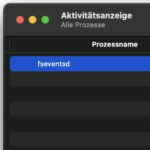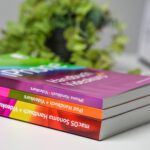Oggi il mio lettore Franz mi ha scritto una domanda che non avrei pensato di me perché la risposta mi è così chiara. Tuttavia, ciò che accade effettivamente in modalità di ripristino sembra meno ovvio per i principianti di Mac.
L'e-mail di Franz – breve e dolce:
Un caloroso benvenuto dall'Austria. Il disco rigido è stato cancellato in modalità di ripristino? Cordiali saluti, Franz
Capitoli in questo post:
Modalità di ripristino: la modalità di ripristino
Nell'area di supporto tedesca di Apple e anche nelle finestre della localizzazione tedesca di macOS troverai il termine "Modalità di ripristino", che è un po' macchinoso. Per questo motivo mi è rimasta impressa anche la parola “modalità di recupero” o “modalità di recupero”.
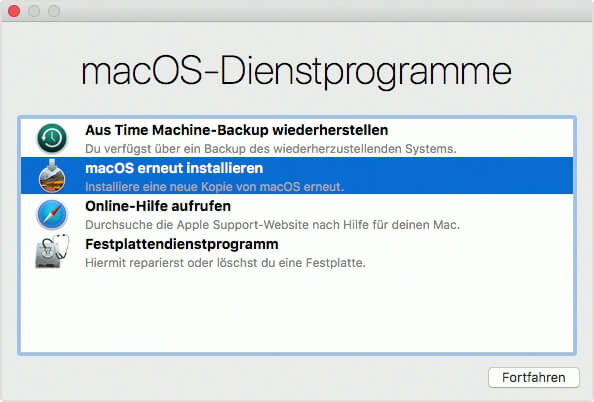
Qual è la modalità di ripristino e come raggiungerla, ce l'ho in questo articolo sulla modalità di ripristino di macOS già descritto, ma per tutti i lettori che non vogliono fare la deviazione all'altro articolo, lo spiegherò ancora brevemente qui:
- Riavvia il Mac
- Tieni premuti i tasti CMD + R
Ora il Mac parte da una piccola partizione che contiene una sorta di "sistema di emergenza". A proposito, puoi rilasciare la combinazione di tasti quando fa qualcosa sullo schermo (mela bianca o globo rotante).
- Leggi di più: 5 migliori app gratuite per Mac per il recupero dei dati
- Leggi di più: Test: la mia esperienza con CleanMyMac 3: vale la pena pulire il sistema e il disco per il Mac?
Cancellare il disco rigido? No!
La grande domanda: il disco rigido verrà cancellato adesso? No, non lo farà, a meno che tu non lo voglia così. Vale a dire, puoi utilizzare la modalità di ripristino per ripristinare il tuo Mac per una vendita. Per fare ciò, selezionalo nella modalità di ripristino Utilità del disco rigido e quindi cancella i volumi o l'intero disco rigido.
Quindi puoi tornare al menu Modalità di ripristino e selezionare "Reinstalla macOS" lì in modo che il Mac possa riavviarsi con un nuovo macOS.
Tuttavia, se non vuoi farlo, nessun disco viene cancellato automaticamente.
Anche l'installazione di macOS su di esso non elimina nulla
È importante notare che anche scegliendo "Reinstalla macOS" in modalità di ripristino non vengono eliminati i dati privati. Vengono riscritti solo i file di sistema, ma nessun dato utente esistente viene sovrascritto.
Questa procedura ha senso se hai strani errori sul Mac che non possono essere risolti in altro modo. L'installazione del sistema operativo su di esso a volte fa miracoli qui.
Contributi simili
Jens gestisce il blog dal 2012. Agisce come Sir Apfelot per i suoi lettori e li aiuta con problemi di natura tecnica. Nel tempo libero guida monocicli elettrici, scatta foto (preferibilmente con l'iPhone, ovviamente), si arrampica sulle montagne dell'Assia o fa escursioni con la famiglia. I suoi articoli trattano di prodotti Apple, notizie dal mondo dei droni o soluzioni ai bug attuali.